当ブログにはプロモーションが含まれています
 うぉず
うぉず
※完全版レビュー!これ1記事でiPhone XS Maxの全てが分かる!→【48,000文字超】iPhone XS Max完全レビュー。17のメリット、12のデメリット
はじめに:iPhone XS Maxレビューシリーズについて
当連続レビューシリーズは7日間連続でiPhone XS Maxをレビューしていくもの。
様々なアプリを使いながらiPhone XS Maxの可能性を探っていく様子を、デメリットも含めて全て正直に書いていきたいと思っている。
ぜひ、7日間全てのレビューに目を通して頂ければ幸いだ。
1日目→iPhone XS Maxレビュー1日目「3時間使って分かった14つのこと」
2日目→iPhone XS Maxレビュー2日目「カメラ機能をiPhone 6sと高級コンデジと比較してみた」
3日目→iPhone XS Maxレビュー3日目「iPhoneだけで仕事はできるのか?」
4日目→iPhone XS Maxレビュー4日目「やめとけ。落ち着け。買わなくていい。」
※iPhone XS Maxは、現在、3週間待ちの状況。現在の在庫状況はこちら→Apple公式 | Docomo公式 |
ソフトバンク公式 | au
iPhoneで仕事をやってみた
では、早速。私が行っている日々の仕事の一部のうち、「iPhone XS Maxで完結、もしくは効率よく取り組んでいる仕事」を紹介していこう。
7時:寝起きにブログの雛形を一気に完成(全体の2割完成)
朝は良いアイディアが思いつきやすい。だからこそ、iPhone XS Maxを使って、「ブログの記事の概要を一気に書き込む。
寝起きなので、朝ごはんの用意を行なったり、野菜ジュースを作ったり、玄米の用意をしたりと、いろんな用意をしながら思いつくままにiPhone XS Maxで書き殴る。
音声入力と合わせて行えば、さらにサクサクと入力が可能。
マークダウンに対応しているUlyssesを使ってとりあえず記事内にどのようなことを書くのかの枠組みだけでも決めておけば、iCloud経由でUlyssesが連携されるので、後からMacやiPadで編集が可能。
【参考】作業効率化オタクが悶絶!Ulyssesアプリのすべてを完全レビュー【使い方・設定】
8時:メール返信
私の愛用するAirmailでメール返信を行う。
Airmailの完璧な設定と使い方教えます!メール処理速度を100倍へ【iPad・iPhone・Mac】
ディスプレイも大きいし、文字入力もしやすくなったので、ストレスなくメール返信をすることができる。
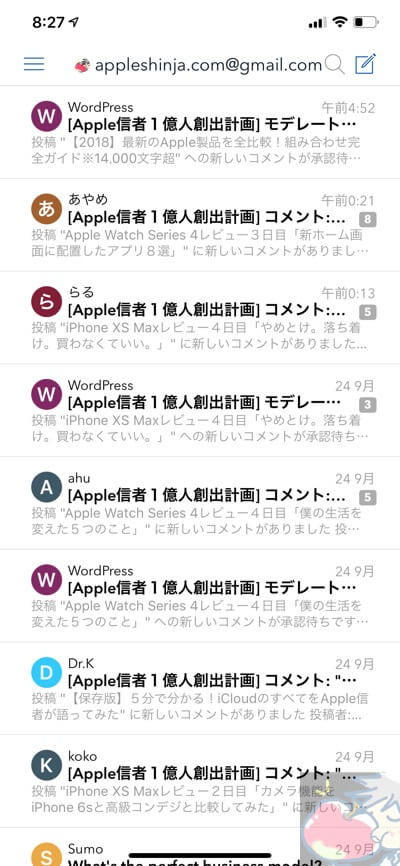
簡単なメールであればとりあえずサクサクと処理しておく。長文が必要なメールや、日付が指定されているものに関してはAirmailから直接カレンダーに登録したり、スヌーズ機能で後から再通知させたり設定しておけばMacから返信ができる。
9時:電車を待っている間にブログ作成(3割完成)
電車を待つ間は立っていることが多い。その隙間時間も有効活用できる。
せっかく、iPhone XS Maxを買ったので待っている間に朝の続きを書いてみる。これがまた快感。恐ろしいほどに文章入力が進む。
時間が限られて、かつ人目がある場所なので、集中力が増す。個人的にはカフェにいる時の2倍か3倍くらいの集中力になると思っている。
電車がホームに到着して、扉が開くその瞬間まで文字を打ち続ける。あぁ、幸せ・・・
9時30分:電車の中で英語の文章を作成
ずっとブログのネタばかりを書いていると、ちょっと頭がオーバーヒートしてしまうので、英語の文章を電車の中でサクッと書く。
英文を書く際もiPhone 6sと違い、1つ1つのアルファベットの文字が非常に大きくて打ちやすい。
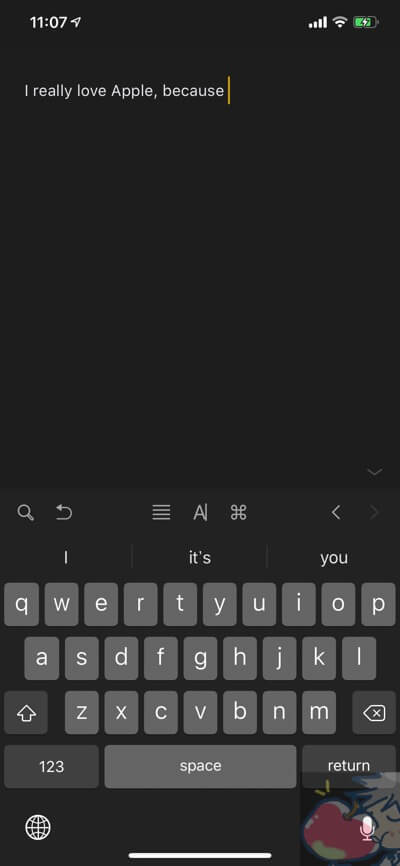
辞書も見やすい。
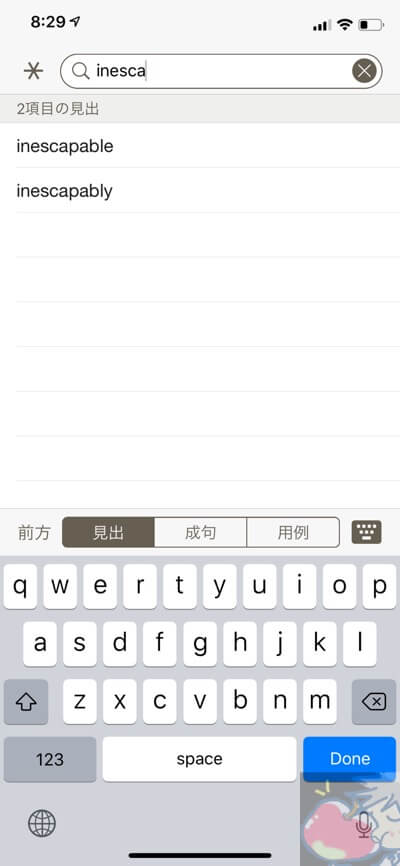
気になる表現は常にチェックしてApple純正のメモ帳へストックし続ける。
11時30分:仕事の隙間時間にSNS返信
SNSの返信が気になったら一気に片付ける。お昼なのでちょっとコーヒーなどを飲みながら休憩がてら片付けていくのがマイブーム。
外国人の友人が多くなってくると利用するSNSアプリの種類が多くなってくるのでやや面倒だが、iPhone XS Maxの処理速度であれば、次々にアプリを切り替えても動作はサクサクなので快感。
この日は、iPhone XS Maxで撮影した綺麗な写真を友人たちに自慢。

その後、「iPhoneなんて高すぎるんだよ!中国のスマホが一番だ!」というアメリカ人からの返信を受ける。
12時:レストランの中でブログ記事作成(4割)
私は基本的に外食。ゆえに、レストランの中でオーダーしたものを待つ時間が毎日ある。
この隙間時間にもサクサクっとブログを執筆。
Smoozで高速ブラウジングして、情報を処理して必要な情報を集めながらブログ記事を書く。
この時点で4割ほどまで書ける。はっきり言って凄すぎる・・・
13時:ジムで汗をかいた後に休憩しながらPDFを読み返す
ジムで汗をかいた後は、ちょっと休憩しながらぼーっとすることが多い。この日は仕事でPDFファイルが送られてきていたので、読み返す。
画面が大きいっ!!!文字が見やすいっ!!!!!
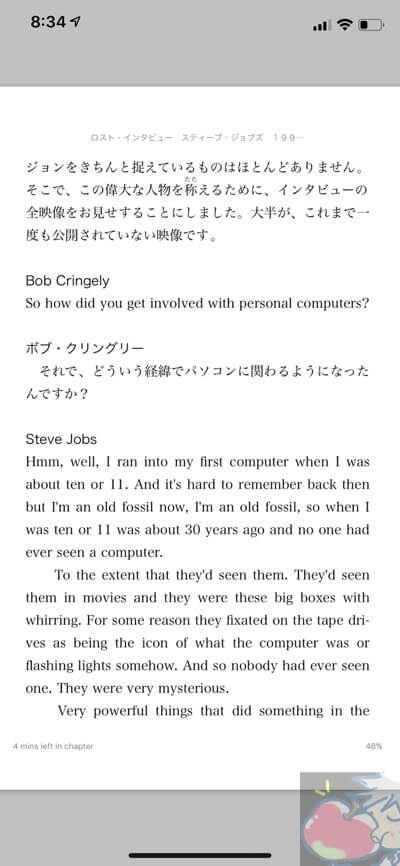
今まではiPhoneでPDFファイルを見直すなんて文字が小さいので全くと言っていいほどやらなかったが、iPhone XS MaxならPDFを快適に読むことができる。
しかも、有機ELのおかげで画面がめっちゃ綺麗。
あぁ、幸せ。。
※ちなみにジムの中ではApple WatchとAirPodsが大活躍→ Apple Watch Series 4レビュー1日目「設定、サクサク感、Siriすべてが最高」
18時:レストランの待ち時間でブログ作成(5割完成)
またレストランの待ち時間でブログ記事を書く。
待ち時間にサクサクっと記事を書けるので本当に楽しい。机に座り続けているわけでもないので、良いアイディアや良い表現がどんどん出てくる。
この日はブログを主に書いてみたが、隙間時間にタイピングするのは私の日課となっていきそうだ。
18時30分、食事が終わったらお茶を飲みながら再度ブログ作成(6割完成)
これは私のルーティーン。
食事が終わったら必ず熱いお茶をすする。この時間が幸せ。胃が休まる。
その間にも気になる箇所に追記を繰り返していきブログ記事の完成を目指す。この時点でほぼ全体の概要は完成。あとは伝わりやすい表現などを追記したり、画像挿入、データ挿入をしていけばOKの状態へ。
19時30分:歩いている最中に思いついたアイディアをベンチで高速タイピング
歩きながらアイディアが思いついた場合には必ず座れる場所を探して、その場で記録に残しておくのが私のスタイル。
これは、iPhone XS Maxになったから行っているわけではない。ずっと行ってきた私の習慣。
ただ1つ、iPhone XS Maxになって変わったのはその頻度が増えたこと。おそらく画面が大きくタイピングしやすいので、文字を打ちたい気持ちが湧き上がってきているのだと思われる。
19時45分:電車を待っている間に電子書籍を読み漁る
仕事ばっかりしていても気が詰まるので夜になると、趣味の電子書籍を読んだり、英語学習をしたりする時間に移行していく。
電子書籍を読むのも画面が大きくて本気で読みやすい。
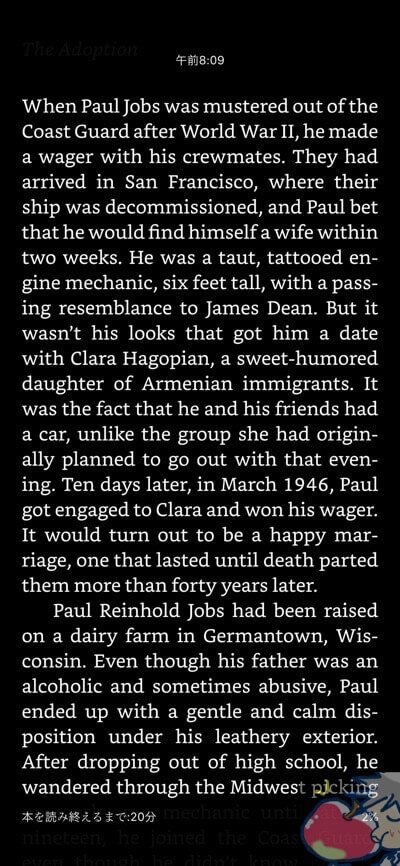
いや、冗談で。マジでなんだこれ。
ポケットにiPadでも入っているのかと錯覚するほどの感動。
今までは電子書籍をiPhoneで読むなんてありえないと思っていたけど、iPhone XS Maxの大きさなら全然あり。
20時:電車の中でぼーっと英語の勉強
iPhone XS Maxで私の英語メモを見返す。
- メモ帳にストックしてある英語の表現集
- PDFにしてある英語学習用の教材
これらも、iPhone XS Maxの大画面だからこそ読みやすい。というか、PDFがこんなに読みやすいなんてiPhone XS Max購入前は思わなかった。
いやぁ、本気で最高。PDFや電子書籍をよく読むような活字中毒の人には、iPhone XS Maxはかなりオススメできる。ちなみにPDFファイルはiPadで編集してあるので、自分だけの参考書のようなものがたくさんある。
オススメPDF編集アプリはこれ→【iPad】PDF編集アプリにGoodNotes4を全力でオススメする3つの理由」
23時:動画編集アプリの使い方、写真撮影の勉強
せっかく、iPhone XS Maxを購入したのだから、そのハイスペックさを活かしたい。
だからこそ、私は動画編集アプリの使い方や写真撮影の方法を勉強中。これがめちゃくちゃ楽しい。
iPhoneだけですごい動画を撮影したり、編集できたりするので、もしかしたら将来的にiPhone Youtuberとしてデビューするかも。(無音、顔出しなしで。)
新しいアプリを導入して新しいことを学ぶのは本当に楽しい。
1日の振り返り
いかがだったろうか?
あなたが気になるような使い方はあっただろうか?
1日のうちで、iPhone XS Maxを使った部分をメモに残しながら時系列で記事にしてみたので、私がどのようにiPhone XS Maxを使っているか参考にして頂ければ幸いだ。
私自身、振り返ってみて、「iPhone XS Maxで文字入力する頻度がかなり上がったなぁ。」と感じている。
1日のうちに写真を撮影しまくる頻度も上がった。これは、まぁ、iPhone XS Max購入した直後なのでテンションが上がっているというのもあるとは思う。ただ、写真を撮影する意識が高まったので以前よりも綺麗な景色などに目を向ける頻度が上がったのは非常に楽しい。
iPhone XS Maxを購入してからさらに毎日がワクワクするものになった。iPadやApple Watchと連携させながら使えば・・・日常のすべてを効率化させていくことが可能。
くっ最高すぎる・・・だから、Appleはやめられない。
※補足
当然ではあるが、1日のうちにMacやiPadを使っている時間もかなり多い。当記事ではiPhone XS Maxで行っていることに焦点を当てていることをご了承頂きたい。
5日目総評レビュー:今までのiPhoneと何が変わったの?
iPhone XS Maxは、隙間時間を超効率化させる夢のデバイス。
私は5日感使い続けてそう思うようになった。
7日間で一通りのレビューを完成させようと毎日頑張ってこのレビュー記事を書いているが、当シリーズを毎日書いて本当によかった。自分がどのようにiPhone XS Maxを使っているのかを客観的に見る事ができるようになったからだ。
こうやって使い込んでみるとわかってきた事がある。
iPhone XS Maxと今までのiPhoneとの違いは、
- 文字入力が圧倒的に捗る
- 隙間時間に文字入力が捗る
- 電子書籍が読みやすい
- PDFが読みやすい
- SNSの返信が早くなった
これらが私の中に起きた大きな変化だ。
中でも特筆すべきなのは、外出先でちょこちょこと文章を書くだけで、「ブログ記事5〜7割完成」という事実。隙間時間に英文も5割ほどを完成させている。
この隙間時間を作業していくことを習慣づけていけば、
iPhone XS Maxで文章の50%以上を完成
↓
MacやiPadで全体を整えたり画像を挿入
という超効率的な作業を、今後できるようになる可能性がかなり高い。
まだまだ、5日目だし、断言するのは早いかもしれないが、iPhone XS Maxの画面サイズを活かしてタイピングしまくるのは理にかなっていると思う。
動画編集や画像編集をヘビーに行えるとも思えないのが、軽い編集ならiPhone XS Maxの画面サイズとスペックならできるので、やはりiPhone XS Maxは「隙間時間に超効率的に作業するためのデバイス」というのが定義としては正しいような気がする。
MacやiPadのサブ機としてiPhoneが1段階また上のランクへ昇格したかも。そう思わずにはいられない。
もし、あなたがiPhone XS Maxを検討しているなら「隙間時間の作業」、もしくは、「PDFや電子書籍の閲覧のしやすさ」について興味があるかどうかを念頭に入れて、Apple Storeなどで実機を触ってみることをオススメする。
iPhone XS Maxは、現在、3週間待ちの状況。現在の在庫状況はこちら→Apple公式 | Docomo公式 |
ソフトバンク公式 | au
1日目→iPhone XS Maxレビュー1日目「3時間使って分かった14つのこと」
※完全版レビュー!これ1記事でiPhone XS Maxの全てが分かる!→【48,000文字超】iPhone XS Max完全レビュー。17のメリット、12のデメリット




うぉずさん、こんにちは。
以前、ipadの購入を考えているとコメントした者です。
この記事を読んで、ipadの購入を考え直し始めました。というのも、俺のiPhoneの使い方や、感覚と真逆の利用のしかたをしているようなので。
俺が使っているのは、iPhone Xではありますが、iphoneを文字入力デバイスとして使用するのは、多少無理があると感じました。やはり、本格的に執筆するのなら、Macだし、俺も、外出先で執筆したいときが頻繁にあるので、ipadの購入を検討するようになったのです。
でも、もしかして、俺がソフトウエアーキーボードに慣れてないだけで、実は、ipadなんて必要ないのでは、と思ったのです。
さらに、文字入力の半分以上をiPhone Xs maxでこなして、写真の挿入をmacで行うという部分も真逆で、俺は場合は、写真の挿入は、断然iphoneのほうがやりやすい。
それも、俺が、Mac osとiosの使い分けに慣れていないせいなのかと思ってしまいます。
Appleという会社には非常に好感を持っていますが、ゴリゴリの信者ではないので、高い買い物には慎重にならざるを得ません。
横から失礼します。
私もソフトウェアキーボードにはあまり慣れていなくて、iPad(iPad Pro12.9インチ)だと画面が大きい分多少入力のしやすさはありますが、やっぱりキーボードで打つほどに軽快には打てないのでストレスを感じることがあります。
ただ、iPadの場合はBluetoothキーボードとの組み合わせで快適に文字入力できるので、外出先での執筆で活躍できると思います。
細かいことを言うと、iPadでの文字入力はBluetoothキーボードを使用した際もiPhoneでの文字入力と仕組みが同じなので、変換のショートカットキー(command+Kでカタカナとか)が使えなかったり、変換リストが横に出るなどがあるので、それが性に合わない場合はストレス感じるかもしれませんが。
「ど〜〜〜〜〜〜〜してもBluetoothキーボードは使いたくない!!!!」ということでなければ、iPadは役に立つと思いますよ。
みっきーさん、アドバイスありがとうございます。
そうですね。多分、俺の場合、この先もソフトウエアキーボードに慣れることはなさそうなので、やはり、ipadを購入しようかと考え直しました。
私も同意です。
ちょっと癖はありますが、
慣れればBluetoothキーボードも快適だと思っています。
>>文字入力の半分以上をiPhone Xs maxでこなして、写真の挿入をmacで行うという部分も真逆で、俺は場合は、写真の挿入は、断然iphoneのほうがやりやすい。
というのがかなり気になります。
逆に私も色々と教えていただきたいくらいです。
いろんな使い方を知れるのは楽しいですねv( ̄∇ ̄)ニヤッ
私、非常に興味のあることがあります。
というのは、うぉずMAXのiPhoneタイピング術(iPhoneの持ち方や指の動き)がどうなっているのかを見てみたいのです!
この数週間、iPhoneでもローマ字打ちがナチュラルに出来るようになろうと頑張ってきたのですが、どうも打ち間違いが多いしシックリ来ないのです。
単に私の指が太いからという可能性も大いにあるのですが・・・
今までフリック入力中心だったので(ローマ字打つときだけ英数キーボード)、基本iPhoneを左手に持って右人差し指で操作という構えなのです。
なので、ローマ字入力しようと思うとiPhoneを持ち直すというワンアクションが必要になってきて、これが小さなことなのですが邪魔くさいというか、かえって効率を悪くしてると思うのです。
というわけで、ここはぜひともうぉずさんの手元を写した動画を拝見できればなぁ〜なんて思っているのですが、いかがでしょうか?
私も気になります!
「Apple社が英語圏のタイピングの方法特化している」と気付いてから、体をAppleに合わせようとローマ字入力を鍛えているのですが、なかなかうまくいかず、iPhoneではローマ字入力よりもフリックの方が早いかなと思ってしまいます。
どうすればiPhoneでのローマ字入力速度が上がるのか、気になります!
ガッテン承知です!!
同感です!私も横持ちと縦持ちと試行錯誤していますが、前の動画を見る限りうぉずさんは縦持ちのようですね(^^)
私も実はテスト中です。
横の方がいいんですかね?
ただ、ホーム画面が横向きに対応していないので
そこがストレスなんですよね〜。。
うぉずMAX。笑笑
私はiPhone 6sで1ヶ月以上は練習してきたので、
その賜物かもしれません。
手元の撮影方法から調べて
可能であればやってみたいと思います!!
それは面白そうですね。
ご提案ありがとうございますm(_ _)m
是非是非!楽しみにしています!
撮影方法は三脚使ってカメラを下向きに固定したら撮れそうな気がします。
その辺り詳しそうな方がきっとコメント欄にいるはず・・・(笑)
うぉず様、初めまして。
私は量販店やショップにてケータイ販売をしている者です。
いつも楽しくうぉず様の記事を拝読させていただいています。
また、販売時に、Apple製品の魅力をお客様に伝える際に、このサイトの記事はとても参考になっています。
本当に感謝します、ありがとうございます。
季節の変わり目で疲れやすく、体調を崩しやすい季節です、どうかお体にはお気をつけください。
失礼致します。
うぉぉぉぉ!!!
驚きです。
プロの販売員様がまさか私のブログを参考にしているとは。。
ご丁寧にありがとうございます。
販売員さんしか知らないような裏の情報、
あれば教えてくださいねv( ̄∇ ̄)ニヤッ
SE2、SE2言ってた人がMAX推しですか!? 記事の一切が信用できなくなりました。
めちゃくちゃ待ってたんですけどね・・・
6月の絶望が半端ではなく
いっそのこと巨大化の波に揉まれることにしました。
新しいものに挑戦するのも楽しいですよ!